Plans
Avant de commencer, vous aurez besoin de :
-
Une image contenant le plan de votre étage, zone ou bâtiment. Les formats PNG, JPEG et SVG sont pris en charge.
Besoin d'un plan dessiné par des professionnels ? Contactez votre représentant Techins pour vous aider à démarrer.
Ajouter un plan
1. Allez dans Paramètres > Sites > sélectionnez le site pour lequel vous souhaitez ajouter un plan.
2. Dans l’arborescence des zones, sélectionnez la zone pour laquelle vous voulez téléverser un plan.
3. Cliquez sur + à côté de la section Plan et importez votre image.
4. Dans la barre latérale, cliquez sur + à côté de la section Zones et sélectionnez une zone dans la liste.
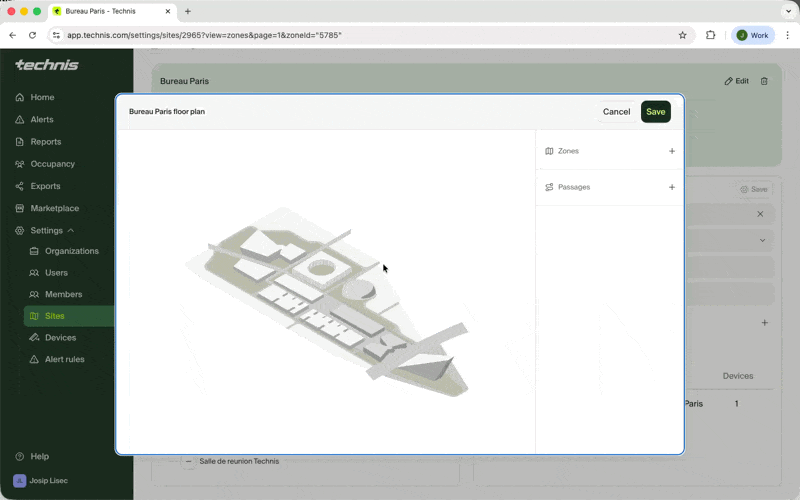
5. Cliquez sur la carte pour indiquer l’emplacement de la zone.
6. Répétez les étapes 4 et 5 pour chaque zone ou passage que vous souhaitez indiquer sur le plan.
7. Enregistrez votre plan.
Une fois enregistré, vous pouvez modifier l’emplacement des zones ou passages, ou téléverser une nouvelle version de l’image.
Ajouter un plan à un rapport
Pour visualiser vos données à l’aide d’un plan, créez un rapport personnalisé et ajoutez une visualisation Plan.
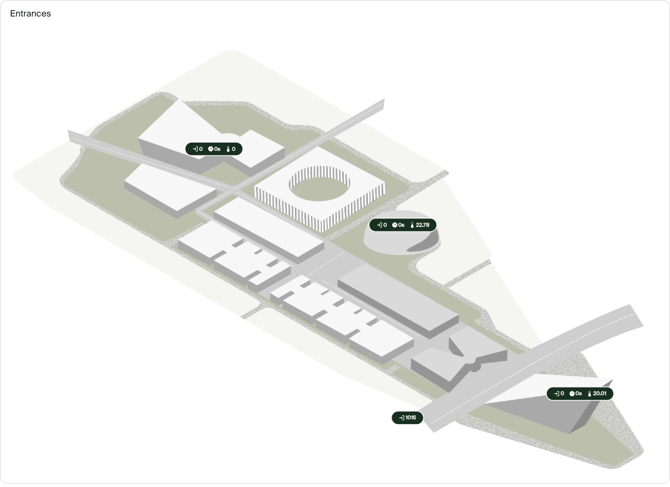
Gardez votre plan clair et simple. Évitez les éléments décoratifs qui pourraient rendre les superpositions de données plus difficiles à lire.